Dans cet article, nous examinerons principalement les meilleures solutions à adopter lorsque La vidéo de Mac Photo Booth ne fonctionne pas. Plusieurs utilisateurs se sont plaints de problèmes tels que le blocage de la vidéo, le grisage et même l'affichage d'un écran noir. Heureusement, ces problèmes ne sont pas trop difficiles à résoudre. Au fur et à mesure que vous lirez le contenu de cet article, vous découvrirez les pratiques que vous pouvez appliquer pour répondre à ces problèmes.
Contenus : Partie 1. Pourquoi la vidéo sur le Photo Booth ne fonctionne-t-elle pas ?Partie 2. Comment réparer la vidéo grisée de Mac Photo Booth ?Partie 3. Comment réparer le blocage de la vidéo de Mac Photo Booth ?Partie 4. Comment réparer l'écran noir de la vidéo Mac Photo Booth ?Meilleure alternative lorsque Mac Photo Booth n'enregistre pasConclusion
Partie 1. Pourquoi la vidéo sur le Photo Booth ne fonctionne-t-elle pas ?
Avant de passer aux solutions de contournement qui peuvent aider à résoudre le problème « La vidéo Mac Photo Booth ne fonctionne pas », il est important que nous sachions également ce qui a pu causer le problème, car cela aidera probablement à mieux gérer le scénario. Vous trouverez ci-dessous certaines des causes probables à prendre en compte.
- L'accès à la caméra n'a peut-être pas été accordé via le menu « Paramètres » du Mac.
- Vous utilisez peut-être des caméras externes anciennes ou non compatibles avec la vidéo Photobooth.
- Avoir des versions obsolètes de l'application et de votre appareil peut provoquer le problème mentionné ci-dessus.
- Il est possible que vous utilisiez l'application Photo Booth en même temps que d'autres applications qui utilisent également l'appareil photo. Cela pourrait donc affecter la fonctionnalité de Photo Booth.
- Le matériel de la caméra est peut-être endommagé.
Après avoir appris quelles pourraient être les causes possibles du dilemme « La vidéo Mac Photo Booth ne fonctionne pas », passons maintenant à ce que vous pouvez faire lorsque votre vidéo Photobooth est grisée.
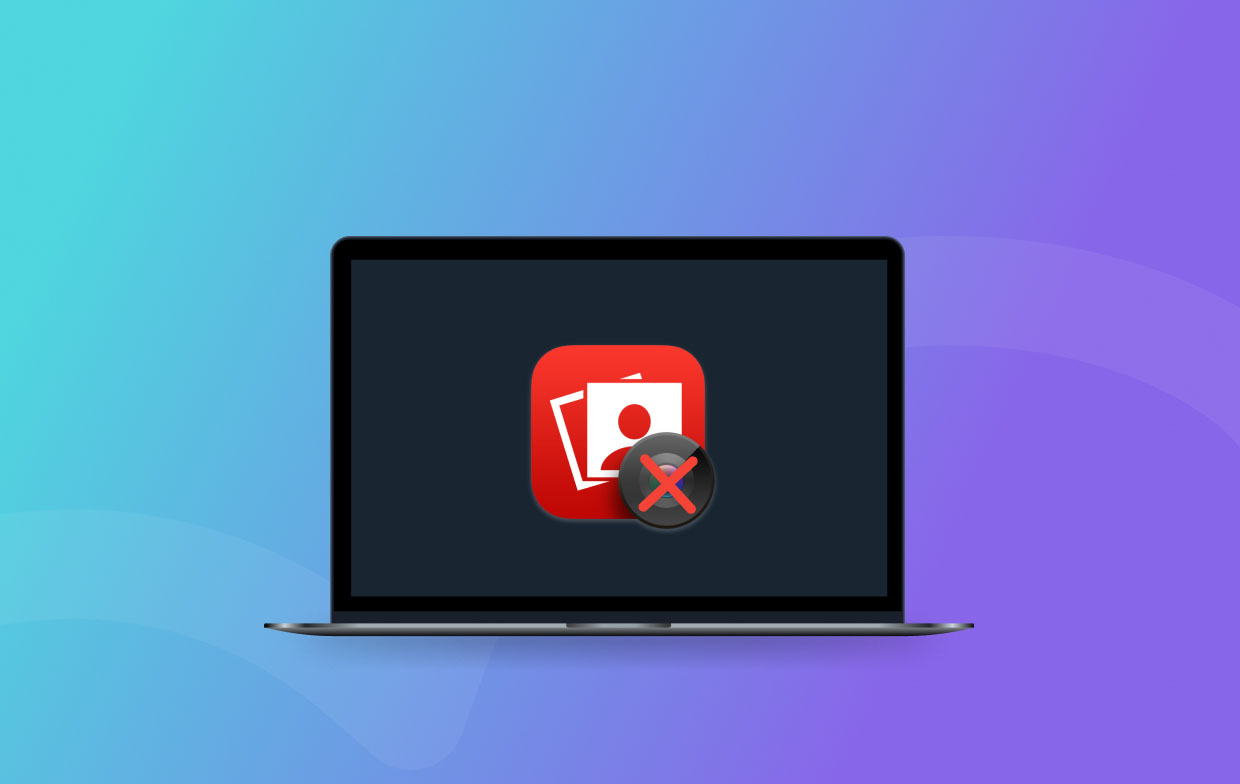
Partie 2. Comment réparer la vidéo grisée de Mac Photo Booth ?
Si vous remarquez que l'option vidéo de votre Photo Booth est grisée, ne paniquez pas. Au lieu de cela, consultez ces solutions que vous pouvez essayer d'appliquer pour résoudre le problème.
- Vérifiez les autorisations accordées à l'appareil photo. Pour ce faire, il vous suffit d'aller dans « Préférences Système », de choisir ensuite « Sécurité et confidentialité » et enfin d'appuyer sur « Appareil photo ». Vous devez vous assurer que l'accès à l'appareil photo a été accordé à Photo Booth.
- Essayez de mettre à jour votre appareil Mac vers le dernière version du système d'exploitation qui est disponible. Pour vérifier, allez simplement dans « Mise à jour du logiciel » qui devrait se trouver sous le menu « À propos de ce Mac ».
- Vérifiez si l'application Photo Booth doit être mise à jour.
- Le redémarrage de votre Mac pourrait également simplement résoudre le problème.
- Quittez les autres applications qui ont également besoin de l'appareil photo pendant que vous utilisez l'application Photo Booth.
- Essayez d'utiliser un autre appareil photo car celui utilisé pourrait être défectueux.
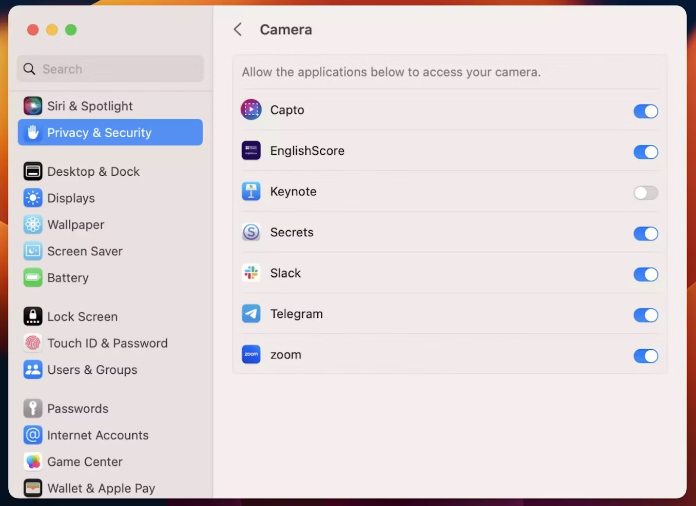
Partie 3. Comment réparer le blocage de la vidéo de Mac Photo Booth ?
Si vous avez conclu que votre vidéo Mac Photo Booth ne fonctionne pas normalement parce que la vidéo semble se figer, voici les solutions de contournement que vous pouvez faire.
- Il est recommandé de prévoir suffisamment de mémoire pendant l'utilisation de l'application Photo Booth. Il est fortement recommandé de fermer certaines autres applications qui ne sont pas nécessaires et qui s'exécutent en arrière-plan, car elles peuvent être gourmandes en ressources et nécessiter une puissance de traitement élevée.
- Vérifiez si une mise à jour de votre système d'exploitation Mac est déjà nécessaire. Procédez à la mise à jour en conséquence.
- Vérifiez si une mise à jour des pilotes de l'appareil photo est également nécessaire. Pour cela, accédez à « Préférences système », puis choisissez « Sécurité et appareil photo », « Confidentialité », puis « Appareil photo ». N'hésitez pas à ajuster les paramètres comme vous le souhaitez.
- Éteignez votre appareil photo et attendez quelques minutes avant de le rouvrir.
- Assurez-vous qu'il n'y a pas de câbles desserrés et que votre caméra est correctement connectée à votre Mac.
- Il est suggéré d'essayer d'utiliser un autre appareil photo.
- Si le problème persiste, désinstallez l'application Photo Booth et essayez l'installer à nouveau après quelques minutes.
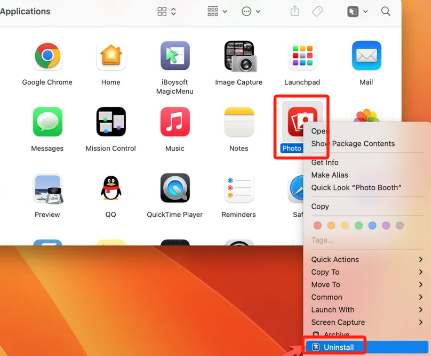
Partie 4. Comment réparer l'écran noir de la vidéo Mac Photo Booth ?
Une autre chose qui amène les utilisateurs à conclure que leur vidéo Mac Photo Booth ne fonctionne pas est le problème de l'écran noir. Cela peut être dû au fait que certains logiciels de votre appareil sont corrompus ou endommagés, en particulier si l'appareil photo fonctionne correctement sur d'autres applications comme iMovie et autres.
Si vous vous demandez comment résoudre ce problème, voici une astuce pour vous.
- Il est recommandé de fermer l'application Photo Booth.
- Dans le dossier « Préférences », recherchez ce fichier : « com.apple.PhotoBooth.plist ». Supprimez-le.
- Une fois terminé, essayez de redémarrer l'application.
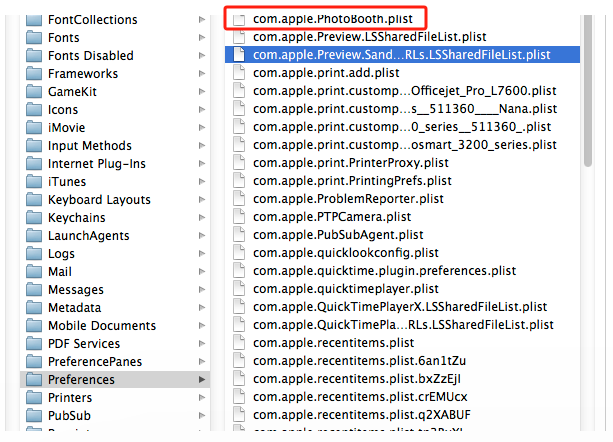
Si après avoir effectué les étapes ci-dessus, l'application ne fonctionne toujours pas normalement, procédez à sa désinstallation. Attendez un peu avant de l'installer à nouveau. Si vous n'êtes pas sûr du processus de réinstallation, vous pouvez le vérifier via le manuel d'utilisation que vous avez reçu avec votre appareil Mac.
Meilleure alternative lorsque Mac Photo Booth n'enregistre pas
L’une des fonctionnalités dont vous pouvez profiter en utilisant l’application Mac Photo Booth est l’enregistrement. Mais si le problème « La vidéo Mac Photo Booth ne fonctionne pas » se pose soudainement, il est bon d’avoir un plan de secours avec vous. Heureusement, il existe une excellente application comme iMyMac Screen Recorder qui peut aider capturer votre écran, webcam, l'enregistrement audio et même des captures d'écran. Il est doté de plusieurs fonctionnalités avancées étonnantes (menus d'édition, outils d'annotation en temps réel, etc.), favorise la facilité d'utilisation, garantit des résultats de haute qualité et est compatible avec les ordinateurs Mac et Windows.
Essai Gratuit Normal Mac M-Series Mac Essai Gratuit
Conclusion
Le problème « La vidéo de Mac Photo Booth ne fonctionne pas » peut certainement frustrer et ennuyer n'importe quel utilisateur. Lorsque vous remarquez que la vidéo se bloque, est grisée ou que vous voyez simplement un écran noir, restez calme car ce sont des problèmes simples que vous pouvez résoudre. Nous avons répertorié ici les solutions que vous pouvez vérifier, voir par vous-même et essayer de résoudre ces dilemmes. Les causes probables pour lesquelles elles continuent à s'afficher ont également été mises en évidence pour votre référence et votre information. De plus, il est bon d'avoir un outil alternatif comme iMyMac Screen Recorder, surtout si vous aimez capturer vos activités sur écran.



